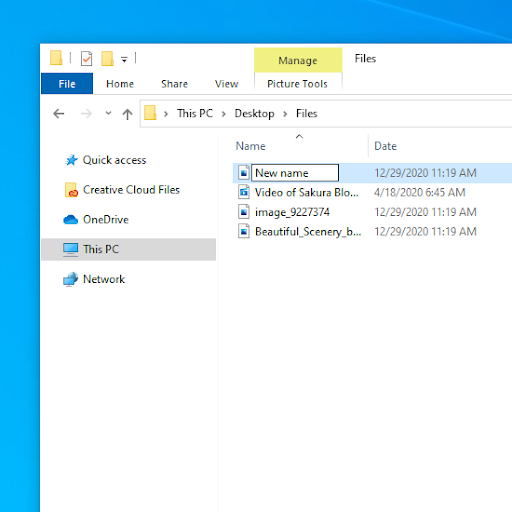Microsoft Officeè una famiglia di prodotti che aiuta i clienti a completare e automatizzare il noioso lavoro personale e relativo all'ufficio.
Office 2010 potrebbe essere una versione precedente della suite Office, tuttavia, è ancora un'opzione solida per portare a termine il lavoro.
Durante il suo tempo, Office 2010 ha introdotto molte modifiche gradite al modo in cui Microsoft produce Office, come nuovi miglioramenti dell'interfaccia che rendono l'interfaccia della barra multifunzione la visualizzazione predefinita, supporto esteso del formato di file, funzionalità di co-authoring che consentono agli utenti di modificare lo stesso documento contemporaneamente e l'introduzione dell'eventuale installazione della suite a 32 o 64 bit.
Microsoft ha rilasciato Office 2010 in molte edizioni differenti, per la precisione ci sono otto differenti edizioni disponibili sul mercato.
Quasi ogni singolo componente della suite può essere acquistato anche come applicazione standalone.
Ciascuna delle otto edizioni di Office 2010 è diversa dalle altre, poiché le versioni di Office 2010 di fascia alta più costose includono più applicazioni e servizi rispetto a quelli destinati all'uso domestico da parte di privati.
Windows 10 continua a perdere la connessione wifi
Una cosa in ogni versione e su ogni applicazione è la stessa di cui hai bisogno per scaricare e installare correttamente i tuoi file, il che può creare confusione con così tante edizioni offerte insieme ai vari metodi di pagamento, i servizi inclusi e il molte applicazioni che devi sapere come installare correttamente sul tuo dispositivo.
Se lo vuoi sapere come installa Office 2010 e quale versione di bit scegliere, si prega di leggere il nostro articolo per una guida approfondita che spiega ogni parte del processo, elencando anche i vantaggi dell'utilizzo di una versione di bit diversa.
A seconda del prodotto Office e della versione bit desiderata, segui la nostra guida per scaricare e installare correttamente i tuoi programmi senza incorrere in errori che potrebbero richiedere tempo e sforzi preziosi per la risoluzione dei problemi.
Requisiti di sistema di Microsoft Office 2010
Prima di iniziare l'installazione di Office 2010, è importante esaminare e comprendere i requisiti minimi di sistema per la suite di applicazioni.
Senza questi requisiti, potresti non essere in grado di sfruttare appieno Office 2010, poiché il mancato raggiungimento del minimo può rendere le tue applicazioni lente e difficili da usare.
Questi sono i requisiti minimi di sistema per due dei Suite di Office 2010 .
Se possiedi una suite diversa, questi requisiti sono generalmente un buon punto di vista per determinare se il tuo dispositivo è in grado di gestirla o meno, poiché le applicazioni principali di ciascuna suite richiedono le stesse condizioni per essere soddisfatte.
Requisiti di sistema per Microsoft Office Home and Student 2010
| Processore |
|
| Memoria |
|
| Disco rigido |
|
| Schermo |
|
| Sistema operativo |
|
| Grafica |
|
| Requisiti addizionali |
|
| Altro |
|
Requisiti di sistema per Microsoft Office Home and Student 2010
| Processore |
|
| Memoria |
|
| Disco rigido |
|
| Schermo |
|
| Sistema operativo |
|
| Grafica |
|
| Requisiti addizionali |
|
| Altro |
|
Come verificare quale versione bit di Windows stai utilizzando
Se non hai deciso quale versione bit di Office 2010 dovresti utilizzare, elencheremo i motivi per utilizzarli entrambi sebbene la versione a 64 bit sia più consigliata, potrebbero esserci casi in cui la versione a 32 bit è più attraente per te.
La scelta di questo è importante, poiché l'installazione è diversa per entrambe le versioni.
Windows 10
Fare clic con il tasto destro sull'icona di Windows nell'angolo in basso a sinistra dello schermo, seleziona Sistema e controlla il tuo Tipo di sistema per identificare la versione corretta del tuo sistema.

Windows 7
Clicca il Inizio pulsante (icona di Windows) in basso a sinistra dello schermo e digita msinfo32.exe nella casella di ricerca e fare clic sul risultato.
Questo farà apparire il file Informazioni di sistema finestra, dove accanto a Tipo di sistema è possibile determinare se si dispone o meno di un sistema a 32 bit (PC basato su X86) o di un sistema a 64 bit (PC basato su x64).

Windows Vista
Clicca sul Inizio menu (icona di Windows) situato nella parte inferiore sinistra dello schermo e scegli Pannello di controllo dal menu a destra.
Clic sistema e manutenzione , quindi scegli Sistema . Accanto a Tipo di sistema, dovresti essere in grado di vedere se stai utilizzando Windows a 32 o 64 bit.

Windows XP
Clicca il Inizio menu e fare clic con il pulsante destro del mouse su Il mio computer , quindi fai clic su Proprietà opzione di menu. Se ' Edizione x64 'è elencato sotto Sistema , stai eseguendo la versione a 64 bit e, d'altra parte, se non è presente, il tuo sistema Windows XP esegue la versione a 32 bit.
Perché dovresti installare Office 2010 a 64 bit
Nota : Se disponi di un sistema Windows a 64 bit, puoi installare facilmente sia la versione a 32 bit che quella a 64 bit di Office.
Se lavori con file di grandi dimensioni o grandi set di dati e il tuo computer esegue la versione a 64 bit di Windows, questa versione bit è la scelta giusta. Dovresti anche scegliere la versione a 64 bit quando:
hotspot Wi-Fi di Windows 10 non funziona
- Stai lavorando con enormi set di dati, come cartelle di lavoro di Office Excel su scala aziendale con molti calcoli, tabelle pivot, connessioni a database esterni.
- Stai usando funzionalità come PowerPivot, Mappa 3D, Power View o Recupera e trasforma.
- Stai lavorando con immagini, video o animazioni di grandi dimensioni in PowerPoint.
- Stai lavorando con file di dimensioni superiori a 2 GB in Project, soprattutto se il tuo progetto include molti sottoprogetti.
- Stai lavorando allo sviluppo di componenti aggiuntivi di Office interni o alla personalizzazione a livello di documento.
- La tua organizzazione richiede l'applicazione di DEP (Hardware Data Execution Prevention) per le app di Office.
Perché dovresti installare Office 2010 a 32 bit
Nota : Se disponi di una versione a 32 bit di Windows, puoi installare solo Office a 32 bit.
In alcuni casi, soprattutto per i professionisti IT e gli sviluppatori, la scelta della versione a 32 bit di Office potrebbe essere l'approccio più adatto per eseguire le operazioni quando:
- Si utilizzano componenti aggiuntivi COM a 32 bit senza un'alternativa a 64 bit.
- Hai controlli a 32 bit senza un'alternativa a 64 bit.
- Il codice VBA che utilizzi utilizza le istruzioni Declare.
- Hai applicazioni MAPI a 32 bit per Outlook.
- Stai attivando un server OLE a 32 bit o un oggetto OLE a 32 bit.
- Sono necessari file di database .mde, .ade e accde a 32 bit di Microsoft Access.
- È necessario utilizzare i file Legacy Equation Editor o WLL (librerie di componenti aggiuntivi di Word) in Word.
- Hai un vecchio file multimediale incorporato in una presentazione di PowerPoint.
Come installare Office 2010 a 32 bit (impostazione predefinita)
Passo 1.
Se disponi di un disco di Office 2010, inseriscilo nell'unità. La procedura guidata di configurazione dovrebbe avviarsi automaticamente, ma in caso contrario, accedi semplicemente all'unità disco e apri il file SETUP.exe file.
Se non hai acquistato fisicamente Office 2010, puoi farlo scarica e installa Office 2010 inserendo il codice Product Key.

Passo 2.
Quando richiesto, inserisci il codice Product Key. Assicurati di inserirlo correttamente, poiché anche un carattere errato finirà per rendere la tua chiave irriconoscibile dal sistema.
Office 2010 include un codice 'Product Key' che deve essere immesso, verifica la presenza di un codice 'Product Key'. Se hai acquistato digitalmente la tua copia di Office 2010 per uso domestico, controlla la posta elettronica o l'account Microsoft.
Se hai acquistato una copia al dettaglio, il codice Product Key si trova solitamente all'interno della custodia del disco su un adesivo luminoso.
Alcuni computer sono dotati di Office preinstallato, se il tuo lo ha fatto, controlla i documenti forniti con l'acquisto e cerca il codice Product Key, che spesso è stampato su un pezzo di carta giallo, oppure controlla il case del computer per un Microsoft adesivo con marchio su cui deve essere scritto il codice 'Product Key'.
Nota : I codici Product Key di Office 2010 sono costituiti da 25 caratteri alfanumerici e hanno un aspetto simile al seguente: XXXXX-XXXXX-XXXXX-XXXXX-XXXXX
Non hai ricevuto un codice Product Key? Contatta Microsoft o il tuo venditore per assistenza.

Una volta immesso il codice Product Key, fare clic su Continua .
Passaggio 3.
Successivamente, è necessario leggere e accettare i Termini di licenza del software Microsoft. Puoi farlo semplicemente leggendo e rivedendo i termini, quindi spuntando la casella accanto a Accetto i termini di questo accordo e fai semplicemente clic Continua .

tasti della tastiera di Windows 10 confusi
Passaggio 4.
Segui le istruzioni sullo schermo e attendi che l'installazione di Office 2010 termini. Questa operazione potrebbe richiedere più tempo a seconda del sistema, assicurarsi di non spegnere il computer o interrompere il programma di installazione chiudendolo, poiché i progressi andranno persi e sarà necessario ricominciare l'installazione. Una volta completata l'installazione, fare clic su Vicino per uscire dalla procedura guidata di configurazione.
Passaggio 5.
Successivamente, è necessario attivare il prodotto. Nel Attivazione guidata di Microsoft Office , fai clic sull'opzione che dice Voglio attivare il software su Internet e segui le istruzioni sullo schermo.
L'attivazione di Office 2010 è ciò che ti consente di utilizzare il software al meglio. Se hai deciso di non attivarlo dopo l'installazione, puoi sempre attivarlo da qualsiasi prodotto Office 2010 accedendo a File , Aiuto , poi Attiva il codice Product Key .
Come installare Office 2010 a 64 bit
Prima di installare Office 2010 a 64 bit
- È necessario eseguire una versione a 64 bit di Windows. In caso di dubbi, controllare quale versione del bit di sistema è in esecuzione seguendo le istruzioni sopra.
- Se sul computer è presente una versione a 32 bit di Office, è necessario disinstallarla prima di poter installare una versione a 64 bit di Office 2010.
- Assicurati che i componenti aggiuntivi di Office di terze parti installati sul tuo computer siano tutti compatibili con la versione a 64 bit di Office 2010. Se non sei sicuro e non puoi confermare che la compatibilità funzionerà, ti consigliamo di restare con la versione a 32 bit di Office 2010 anche se utilizzi un sistema a 64 bit.
Passo 1.
come installare Windows 10 da un'unità flash USB
Inserisci il disco di installazione di Office 2010 nell'unità.

Passo 2.
Clicca il Inizio menu situato in basso a sinistra dello schermo, quindi fare clic su Computer e fare clic con il pulsante destro del mouse sull'unità disco in cui è stato inserito il disco di installazione di Office 2010. Ora seleziona semplicemente Aperto .
Passaggio 3.
Fare doppio clic sul file x64 cartella dal disco per aprirne il contenuto e fare doppio clic su setup.exe per visualizzare la procedura guidata di configurazione.
Passaggio 4.
Quando richiesto, inserisci il codice Product Key. Assicurati di inserirlo correttamente, poiché anche un carattere errato finirà per rendere la tua chiave irriconoscibile dal sistema.
Office 2010 include un codice 'Product Key' che deve essere immesso, verifica la presenza di un codice 'Product Key'. Se hai acquistato digitalmente la tua copia di Office 2010 per uso domestico, controlla la posta elettronica o l'account Microsoft.
Se hai acquistato una copia al dettaglio, il codice Product Key si trova solitamente all'interno della custodia del disco su un adesivo luminoso.
Alcuni computer sono dotati di Office preinstallato, se il tuo lo ha fatto, controlla i documenti forniti con l'acquisto e cerca il codice Product Key, che spesso è stampato su un pezzo di carta giallo, oppure controlla il case del computer per un Microsoft adesivo con marchio su cui deve essere scritto il codice 'Product Key'.
Nota : I codici Product Key di Office 2010 sono costituiti da 25 caratteri alfanumerici e hanno un aspetto simile al seguente: XXXXX-XXXXX-XXXXX-XXXXX-XXXXX
Non hai ricevuto un codice Product Key? Contatta Microsoft o il tuo venditore per assistenza.
Una volta immesso il codice Product Key, fare clic su Continua .
Passaggio 5.
Successivamente, è necessario leggere e accettare i Termini di licenza del software Microsoft. Puoi farlo semplicemente leggendo e rivedendo i termini, quindi spuntando la casella accanto a Accetto i termini di questo accordo e fai semplicemente clic Continua .
Passaggio 6.
Segui le istruzioni sullo schermo e attendi che l'installazione di Office 2010 termini. Questa operazione potrebbe richiedere più tempo a seconda del sistema, assicurarsi di non spegnere il computer o interrompere il programma di installazione chiudendolo, poiché i progressi andranno persi e sarà necessario ricominciare l'installazione. Una volta completata l'installazione, fare clic su Vicino per uscire dalla procedura guidata di configurazione.
Passaggio 7.
Successivamente, è necessario attivare il prodotto. Nel Attivazione guidata di Microsoft Office , fai clic sull'opzione che dice Voglio attivare il software su Internet e segui le istruzioni sullo schermo.
L'attivazione di Office 2010 è ciò che ti consente di utilizzare il software al meglio. Se hai deciso di non attivarlo dopo l'installazione, puoi sempre attivarlo da qualsiasi prodotto Office 2010 accedendo a File , Aiuto , poi Attiva il codice Product Key . Puoi controllare la nostra guida su come farlo installa Office su PC Windows Qui.
Se stai cercando una società di software di cui ti puoi fidare per la sua integrità e le pratiche commerciali oneste, non cercare oltre . Siamo un Microsoft Certified Partner e un'azienda accreditata BBB che si preoccupa di offrire ai nostri clienti un'esperienza affidabile e soddisfacente sui prodotti software di cui hanno bisogno. Saremo con te prima, durante e dopo tutti i saldi.
Questa è la nostra garanzia di conservazione del software a 360 gradi. Allora, cosa stai aspettando? Chiamaci oggi al +1877315 1713 o invia un'e-mail a sales@softwarekeep.com. Inoltre, puoi contattarci tramite Live Chat.